Всем привет! К большому сожалению, от риска утери или кражи любимого iPhone не застрахован никто. Такая ситуация может произойти с абсолютно любым человеком — защититься от этого нельзя. Ситуация становится в особенности печальной, если взглянуть на статистику раскрываемости дел о воровстве мобильных телефонов – цифры не самые утешительные. Да что там неутешительные… они очень даже пугающие!
Но! Не нужно сразу же отчаиваться, впадать в уныние и посыпать голову пеплом. Почему? Потому что иногда ситуацию еще можно решить в вашу пользу — ведь возможность поиска утраченного iPhone все-таки остается. Да, шансы не максимальные… но они есть! Именно об этом и пойдет речь в рамках сегодняшней публикации.
Приготовились? Поехали же!
Возможности и средства поиска выключенного iPhone
О функции «Найти iPhone»
Сразу развеем иллюзии многих пользователей: чудодейственным образом отыскать выключенный iPhone без соответствующей предварительной настройки такового на данный момент нельзя. Но обезопасить себя от безвозвратной потери любимого смартфона может каждый пользователь Айфона, работающего под управлением iOS версии 7 и свежее – начиная с упомянутой редакции операционной системы, компания Apple предлагает своим пользователям очень полезную функцию под названием «Найти iPhone». Именно она и является основным инструментом поиска утерянного телефона.
Есть несколько замечаний.
Во-первых, данную функцию нужно предварительно активировать. В целом, она может быть включена изначально, но проверить (все способы определить работает она или нет?) и перестраховаться не помешает.
Во-вторых, функция «Найти iPhone» позволяет отслеживать перемещения выключенного гаджета в режиме реального времени. Также она либо предоставляет данные о последнем местонахождении устройства до его выключения, либо дает возможность определить, где находится iPhone, после включения такового.
Для активации упомянутой функции, находим в Настройках раздел iCloud, кликаем по Найти iPhone, и активируем опцию, если она отключена, соответствующим образом переместив ползунок.

Для поиска утерянного Айфона с упомянутой функцией в активированном состоянии, нужно зайти на сайт сервиса iCloud.com и перейти в соответствующий раздел. Сведения о последнем местонахождении устройства перед отключением либо же о его текущем расположении, если гаджет включился, будут демонстрироваться на интерактивной карте.

Специальные приложения
Еще одним эффективным подготовительным средством, которое в будущем может помочь отыскать утерянный или украденный iPhone, является приложение Find My Phone, доступное для скачивания в официальном App Store.

Помимо основного устройства, вам понадобится другой iPhone или же iPad. На него тоже нужно установить упомянутое приложение.
С обоих устройств заходим в программу и авторизуемся, используя личный Apple ID. Устройства сохранятся в базе.
Потеряв iPhone, вы сможете зайти в программу с другого «яблочного» гаджета, пройти процесс авторизации и узнать, в каком месте находился потерянный смартфон перед отключением. Если устройство включится, соответствующие изменения отобразятся на интерактивной карте.
Хотя по своей сути, приложение Find My iPhone это тот же самый сервис «Найти iPhone» о котором написано ранее, только выведенный в отдельную программу.
Режим Lost mode
Стандартная функция iOS — режим пропажи. Предназначена не для поиска потерянного смартфона, а, скорее, рассчитана на честность и добросовестность того, кто найдет пропажу. Если упомянутая функция активирована, при первом подключении iPhone к зарядке он отобразит уведомление с заранее заданным текстом, к примеру, предложением позвонить по определенному номеру и вернуть смартфон за вознаграждение.
Более подробно о Lost Mode (как включить, отключить и еще множество различных моментов) — в этой статье.
Помощь правоохранительных органов
Для личного успокоения в плане того, что вы предприняли все доступные действия для поиска iPhone, можете обратиться с заявлением о его потере/краже в полицию. С собой захватите паспорт, а также коробку от iPhone и сопутствующие документы.
Средства, доступные полиции, в некоторых случаях позволяют находить смартфоны по IMEI (индивидуальный идентификационный номер устройства — что это и как его определить?), но 100%-х гарантий успешного исхода поисковой операции вам, к сожалению, никто предоставить не сможет.
Самое интересное, что сотрудники полиции перед поиском по серийному номеру, просят отключить режим пропажи. И вот здесь возникает дилемма.
- С одной стороны — активный режим пропажи, это единственный шанс на то, что Вашим устройством никто не сможет воспользоваться без знания Apple ID. И отключить его — значит дать злоумышленнику полный контроль над гаджетом.
- С другой — в последние время инструменты, которые применяют правоохранительные органы для подобных операций, достаточно сильно усовершенствовались. И вероятность найти потерянный и выключенный iPhone при участии полиции все-таки есть.
Главное, не надо переживать по поводу того, что при подачи заявления на Вас будут смотреть как на сумасшедшего. Сейчас — поиск телефона по IMEI совершенно нормальная практика.
Новейшие запатентованные разработки компании Apple
Компания Apple получила патент на инновационную разработку, кардинальным образом меняющую представление о возможностях поиска утерянных смартфонов. Речь идет о существенном усовершенствовании системы безопасности гаджета – т.н. зомби-режиме, при активации которого iPhone притворяется выключенным, но в действительности остается отслеживаемым.
Предположительно реализация будет следующей: человек, нашедший либо укравший iPhone, при подключении такового к зарядке увидит уведомление с требованием ввести пароль. При условии неправильного ввода, активируется упомянутый режим. Далее Айфон сможет выслать на указанный электронный адрес фото нарушителя, отправить сообщение с заданным текстом по установленным координатам, притвориться выключенным, передавая данные о своем местоположении и т.д. – точный перечень доступных возможностей станет известен лишь после официального релиза функции.
Теперь вы знаете о доступных и разрабатывающихся способах обнаружения выключенного iPhone. Возьмите на вооружение рекомендации данной заметки и заблаговременно обезопасьте себя от безвозвратной утраты любимого смартфона в случае его утери/кражи.
P.S. Помимо всех советов, во время поиска пригодиться и немного удачи. Где ее взять? Достаточно поставить «лайк» и нажать на кнопки социальных сетей. И все, успех гарантирован! Пробуем!)
Время на прочтение
8 мин
Количество просмотров 40K
В iOS 15.0 появилась новая функция: iPhone теперь можно найти при помощи Find My, даже когда iPhone «отключен». Как это работает? Представляет ли функция проблему для безопасности?
Я заметил эту функцию довольно давно на одном из моих iPhone с бетой iOS 15. Вот скриншот, который я сделал в июле. С тех пор интерфейс пользователя немного изменился.
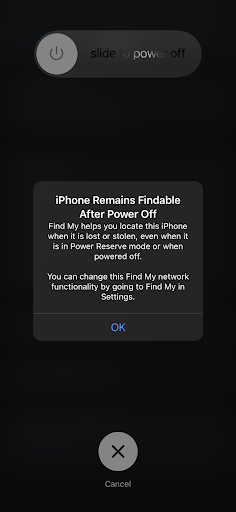
Пользователи далеко не сразу заметили существование этой функции. Нужно обновиться до iOS 15.0, включить в iPhone службы геолокации, войти в аккаунт пользователя, участвовать в сети Find My, и так далее. А под конец совершить самое странное действие, которое сегодня никто не делает: отключить iPhone. Но как только об этом узнал Twitter, популярность темы мгновенно выросла. Как и количество слухов о том, как реализована эта функция.
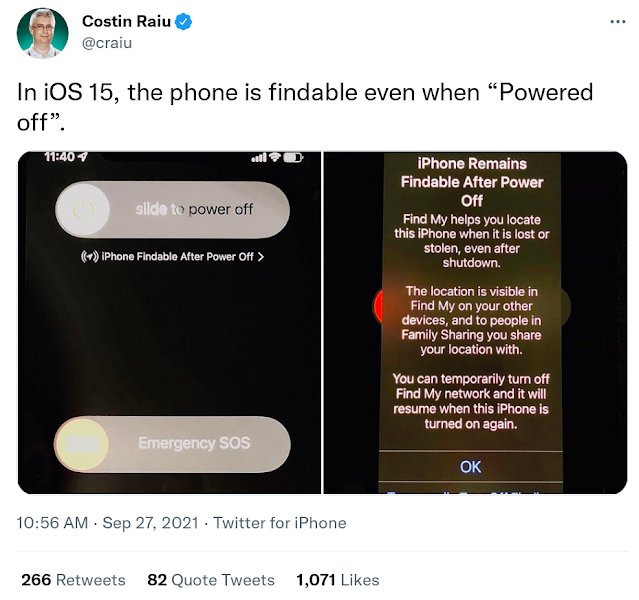
В iOS 15 телефон можно находить, даже когда питание отключено
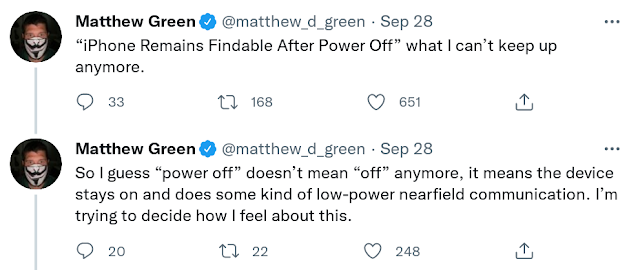
Я не понимаю, что означает «iPhone можно находить после отключения питания». Похоже, «отключение питания» больше не означает, что телефон «отключен», устройство продолжает работать и выполняет какой-то обмен данными на короткое расстояние с низким энергопотреблением. Пока ещё не понял, как к этому относиться.
Always-on Processor (AOP)
Публичной документации об AOP очень мало. Во всех чипах и различных встроенных устройствах, производимых Apple, работает операционная система реального времени под названием RTKitOS. AOP в iPhone тоже не является исключением. Однако AOP имеет особую роль. Он соединяет почти все остальные чипы iPhone. Для некоторых чипов он выполняет только простейшие задачи наподобие управления питанием, а для других он используется как прозрачный прокси, при необходимости пробуждающий iOS.
Таким образом, постоянно включенный процессор на самом деле экономит энергию. iOS может уйти в сон, пока AOP ждёт аппаратных событий. Примером такого события может быть информация с датчика движения. Экран включается, даже если вы не касаетесь ни одной кнопки iPhone.
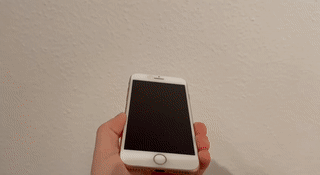
Поискав в Интернете, можно узнать, что даже Siri реализована в AOP. Если вам не особо интересны технические подробности, то можете пропустить оставшуюся часть этого раздела. Вам достаточно только знать, что AOP также соединяет чипы беспроводной связи с их интерфейсами управления питанием.
Большинство драйверов ядра iOS имеет простую структуру. Если в чипе работает RTKitOS, то это видно на выводе ioreg. Например, в этом списке встречается Rose — чип U1 на основе Ultra-wideband.
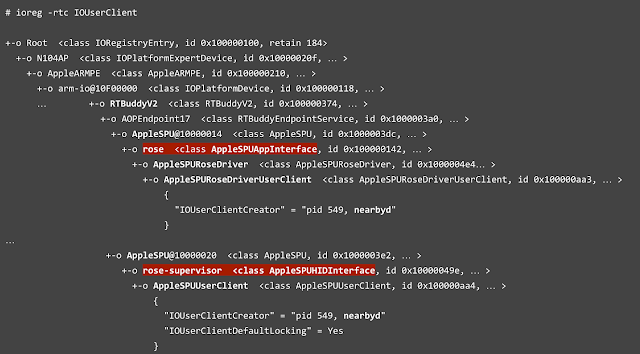
Хоть это происходит и не в ядре iOS, AOP реализует копию этих драйверов. Например, регулирование диапазона U1 имеет дублирующую реализацию, работающую без nearbyd и способную выполняться изолированно в AOP.
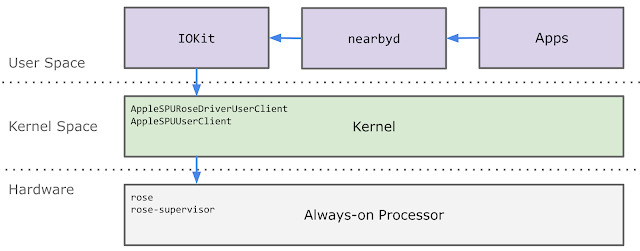
Даже если чип не основан на RTKitOS, то AOP всё равно может к нему подключиться. Чип Bluetooth в iPhone 11, 12 и 13 изготовлен Broadcom и основан на операционной системе ThreadX. Тем не менее, AOP iPhone имеет частичный контроль над Bluetooth. Хотя он и не подчиняется той же схеме на основе RTKitOS, но может подавать питание на чип Bluetooth при помощи драйвера spmi-bluetooth.
Стоит заметить, что это очень отличается от ситуации с HomePod mini и Watch. В них используется чип Bluetooth производства Apple с кодовым названием Marconi. AOP может управлять Marconi при помощи драйверов marconi-bluetooth и aop-marconi-bt-control.
Запуск приложения Bluetooth, когда iPhone «выключен»
Всё, что необходимо iPhone для включения Find My, пока телефон «выключен» — простейшее управление питанием, а также чип Bluetooth, способный отправлять advertisements Bluetooth LE. Более того, эти advertisements требуют секретного ключа, привязанного к Apple ID в iPhone.
Чипы Broadcom очень похожи на чипы Cypress. SDK Cypress поддерживают внешние приложения IoT, требующие только чипа Bluetooth без дополнительных хостов. Эти приложения выполняются в потоке ThreadX под названием mpaf. Давайте проверим, есть ли где-то во встроенном ПО Bluetooth поток mpaf. Для этого скачаем IPSW iOS 15.0, смонтируем самый большой файл .dmg и перейдём в /usr/share/firmware/bluetooth. Файлы .bin — это патчи, загружаемые через драйвер Bluetooth PCIe. Начиная с iPhone 11 они содержат несколько отладочных строк. Выполнив grep mpaf *, можно получить такой список совместимости устройств.
- Серия iPhone 11, BCM4378B1 (Hei, Moana, Tala)
- Серия iPhone 12, BCM4387C2 (Almond, Cashew, Hazelnut, Pistachio)
- Серия iPhone 13, BCM4387C2 (Acacia, Camellia, Lilac, Mimosa)
- Серия iPad Air 2020, BCM4387C2 (Pomegranate)
- Некоторые другие серии iPad, BCM4387C2 (Baobab, Boab, Rambutan)
Любопытно, что iPhone SE 2020 под кодовым именем Fiti, тоже содержащий чип BCM4378B1, не имеет патча mpaf. Я обновил iPad Air 2020 до iOS 15.0, и несмотря на наличие патчей для Pomegranate, диалоговое окно Find My не отображается. Кроме того, на другом iPhone, залогиненном в тот же аккаунт, нет обновления местоположения iPad. То есть, вероятно, есть различия между текущими поддерживаемыми устройствами и чипами, теоретически способными поддерживать эту функцию. Возможно, Apple в будущем будет добавлять новые устройства.
Патч mpaf реализует приложение lpm. Вероятно, его название расшифровывается как «low-power mode» («режим низкого энергопотребления») и оно реализует сервис gatt Bluetooth LE. Всё это можно найти в строках и до меня это обнаружил plonk.
tier2/Olympic/PCIE/Pistachio_CLPC_OS/USI/bld/A_4387C2_ROM/tier2/patch/bcs/mpaf_layer_patch.o.patch2.c
tier2/Olympic/PCIE/Pistachio_CLPC_OS/USI/bld/A_4387C2_ROM/tier2/patch/mpaf/apps/lpm/lpm_app.o.patch2.c
tier2/Olympic/PCIE/Pistachio_CLPC_OS/USI/bld/A_4387C2_ROM/tier2/patch/mpaf/apps/lpm/lpm_app_gatt.o.patch2.c
tier2/Olympic/PCIE/Pistachio_CLPC_OS/USI/bld/A_4387C2_ROM/tier2/patch/mpaf/apps/lpm/lpm_app_fsm.o.patch2.cЭти патчи были добавлены в iOS 15 и ранее они отсутствовали. Их названия соответствуют ожидаемой функциональности. В этом посте я не буду приводить инструкции о том, как анализировать эти патчи, дампить ПЗУ чипа и т.д. Строк достаточно, чтобы убедиться, что эта функция реализована в чипе Bluetooth.
Связано ли содержимое секретного ключа с чипом U1?
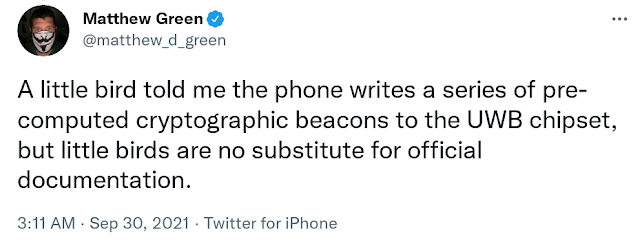
Одна птичка напела мне, что телефон записывает последовательность заранее вычисленных криптографических маяков в чипсет UWB, но птичка — плохая замена документации
В AirTag содержимое ключа хранится в чипе U1. Apple неспроста назвала nRF в AirTag «Durian» («дуриан»). Компания не любит его и не доверяет ему, но он дёшев и потребляет мало энергии. Чаще всего U1 находится в состоянии сна и время от времени пробуждается.
Но в iPhone система другая. В iPhone ключи хранятся в Secure Enclave (SE). В одной из ранних сборок U1 даже присутствовали отладочные строки для обмена содержимыми ключей между U1 и SE, но в последних сборках их уже нет. То есть птичка была права относительно AirTag, но не про iPhone.
Передача содержимого секретных ключей
После установки отладочного профиля Bluetooth на iPhone 12 с iOS 15.1b2 вывод idevicesyslog перед завершением работы выглядит так:
Sep 30 22:02:58 BlueTool[126] <Notice>: Completed handling of dictionary-xpc event
Sep 30 22:02:58 bluetoothd[89] <Notice>: BlueTool finished running «hci reset» command — output was «0x0e 0x04 0x01 0x03 0x0c 0x00»
…
Sep 30 22:02:58 BlueTool[126] <Notice>: Completed handling of dictionary-xpc event
Sep 30 22:02:58 bluetoothd[89] <Notice>: BlueTool finished running «hci cmd 0xFE62 0x06 …» command — output was “<decode: missing data>”
Sep 30 22:02:59 bluetoothd[89] <Notice>: BlueTool finished running «hci cmd 0xFE62 0x06 …» command — output was “<decode: missing data>”
Sep 30 22:02:59 BlueTool[126] <Notice>: Completed handling of dictionary-xpc event
Sep 30 22:02:59 bluetoothd[89] <Notice>: BlueTool finished running «hci cmd 0xFE62 0x06 …» command — output was “<decode: missing data>”
Sep 30 22:02:59 BlueTool[126] <Notice>: Completed handling of dictionary-xpc event
Sep 30 22:02:59 bluetoothd[89] <Notice>: BlueTool finished running «hci cmd 0xFE62 0x06 …» command — output was “<decode: missing data>”
Sep 30 22:02:59 BlueTool[126] <Notice>: Completed handling of dictionary-xpc event
Sep 30 22:02:59 bluetoothd[89] <Notice>: BlueTool finished running «hci cmd 0xFE62 0x06 …» command — output was “<decode: missing data>”
Sep 30 22:02:59 BlueTool[126] <Notice>: Completed handling of dictionary-xpc event
Sep 30 22:02:59 bluetoothd[89] <Notice>: BlueTool finished running «hci cmd 0xFE62 0x07 0x00 0x01» command — output was «0x0e 0x05 …»
Sep 30 22:02:59 BlueTool[126] <Notice>: Completed handling of dictionary-xpc event
Sep 30 22:02:59 bluetoothd[89] <Notice>: BlueTool finished running «bcm -s 0x0f,0x00,0x02,0x00,0x01,0x00,0x00,0x00,0x00,0x00,0x00,0x00» command — output was “”
Sep 30 22:02:59 BlueTool[126] <Notice>: Completed handling of dictionary-xpc event
Sep 30 22:02:59 bluetoothd[89] <Notice>: BlueTool finished running «hci cmd 0xFE62 0x04» command — output was «0x0e 0x05 0x01 0x62 0xfe 0x00 0x04»
Sep 30 22:02:59 backboardd(libEDR)[66] <Notice>: ScheduleSetBrightnessIn_block_invoke: enter WaitUntil late 0.126834 millisecond (333 / 333)
Sep 30 22:02:59 backboardd[66] <Notice>: brightness change:0.67814 reason:BrightnessSystemDidChange options:<private>
Sep 30 22:02:59 SpringBoard(FrontBoard)[62] <Notice>: Shutdown task «NotifyBluetooth» complete after 1.59s
Sep 30 22:02:59 SpringBoard(CoreUtils)[62] <Notice>: Invalidate CID 0x2B760001
Sep 30 22:02:59 SpringBoard(FrontBoard)[62] <Notice>: Shutdown tasks complete.
Sep 30 22:02:59 SpringBoard(CoreUtils)[62] <Notice>: Invalidated
Sep 30 22:02:59 bluetoothd[89] <Notice>: BT_FW_OK flag is set. Entering LPM…
Sep 30 22:02:59 bluetoothd(CoreUtils)[89] <Notice>: LPM entry took 1578ms
Sep 30 22:02:59 bluetoothd[89] <Notice>: Sending BT Stats to CoreAnalytics for com.apple.BTLpmManagerStats
Sep 30 22:02:59 bluetoothd[89] <Notice>: PowerManager power state is 0
Sep 30 22:02:59 bluetoothd[89] <Notice>: PowerManager power state is 0
Sep 30 22:02:59 bluetoothd[89] <Notice>: PowerManager power state is 0
Sep 30 22:02:59 bluetoothd[89] <Notice>: PowerManager power state is 0
[disconnected]
Последние этапы повторяются множество раз с выводом произвольных чисел. Это маяки, настраиваемые в чипе Bluetooth, поэтому я вырезал их из поста. Затем в конце чип Bluetooth сообщает, что переходит в режим низкого энергопотребления (LPM). Сразу же после этого iPhone «отключается».
Каждое advertisement функции Find My начинается с 0x4c 0x00 0x12 0x19 и эта последовательность байтов также содержится в выводе BlueTool. Суммарно в чип Bluetooth записывается 80 advertisements.
На случай, если вы захотите отладить его самостоятельно, сброс HCI — это последняя информация, видимая в Apple PacketLogger, в то время как idevicesyslog продолжает отображать вывод и команды BlueTool.
Влияние на безопасность и конфиденциальность
Новая функция Find My впервые позволила широкой публике узнать об AOP, а также о возможности автономной работы чипа Bluetooth.
Если предположить, что кто-то взломал ваш iPhone и шпионит за вами, он может и показать экран «отключения питания», но не отключать iPhone. Никогда не считайте, что устройство отключено, пока из него не извлечена батарея или лучше того — его не засунули в блендер. Например, АНБ взломало телевизор Samsung и добавило поддельный режим отключения, чтобы шпионить за людьми.
Протокол Find My имеет пару интересных механизмов для защиты вашей конфиденциальности. Он был подвергнут полному реверс-инжинирингу и существует его реализация в open source. Более того, приложение AirGuard позволяет вам идентифицировать маяки BLE Find My в Android. Если вы опасаетесь утечки своих местоположений через Find My, то можете просто отключить функцию в iPhone.
Учтите, что другие чипы беспроводной связи тоже обеспечивают утечку информации о местоположении. Сотовое подключение позволяет локализовать вас, а поставщик услуг мобильной связи может хранить историю местоположений, Wi-Fi тоже обеспечивает утечку местоположения (хоть с этим помогает справиться рандомизация MAC-адреса), и это ещё не всё. Что бы вы ни делали, смартфон — это устройство для слежки за человеком. Защита конфиденциальности в Find My устраняет только один возможный аспект слежки из множества.
Самое страшное может заключаться в том, что AOP и Bluetooth LPM позволяют создать новый вектор зловредного ПО, постоянно хранящегося в оборудовании.
Одно приложение обнаружит всё.
В приложении «Локатор» легко найти на карте свои устройства Apple, свои вещи, к которым вы прикрепили AirTag, а также своих друзей и родных. Оно доступно на iPhone, iPad и Mac. С его помощью можно обнаружить пропавшие устройства, даже если они не подключены к интернету. При этом ваша конфиденциальность всегда остаётся под защитой.
Находите свои устройства через iCloud.com
Найдите свои
устройства Apple.
Вы носите свои устройства повсюду. Поэтому велика вероятность их где-то забыть. Но где бы вы их ни оставили — под подушкой на диване или на столе в офисе — ваша разлука будет недолгой. Вы можете быстро обнаружить свой iPhone, iPad, iPod touch, Apple Watch, Mac, AirPods или AirTag с помощью приложения «Локатор».
Все ваши устройства видны вам на карте.
Не помните, дома ваш iPad или на работе?
Посмотрите на карту: вы увидите все свои
устройства и сразу поймёте, где находится пропавшее. А некоторые устройства к тому же умеют отмечать своё местоположение на карте, когда заряд их аккумулятора подходит к концу, — это поможет их отыскать, даже если батарея полностью сядет.
Поддерживаются
- iPhone
- iPad
- iPod touch
- Apple Watch
- Mac
- AirPods
- AirTag
Поддерживаются
- iPhone
- iPad
- iPod touch
- Apple Watch
- Mac
- AirPods
- AirTag
Найдите пропавшее устройство по звуку.
Если устройство пропало из виду, но вы думаете, что оно где-то недалеко от вас или рядом с другими людьми, вы можете удалённо включить на нём звуковой сигнал, который позволит определить местоположение. А для наушников AirPods мы разработали особый звуковой сигнал, который хорошо распространяется по комнате и даже за её пределами.
Поддерживаются
- iPhone
- iPad
- iPod touch
- Apple Watch
- Mac
- AirPods
- AirTag
Поддерживаются
- iPhone
- iPad
- iPod touch
- Apple Watch
- Mac
- AirPods
- AirTag
Передайте сообщение тому, кто нашёл.
Если не получается найти своё устройство, в том числе AirTag, вы можете удалённо перевести его в режим пропажи. Этот режим активирует отслеживание геопозиции, отправляет вам уведомление при включении устройства и устанавливает ваш код-пароль для защиты ваших данных. А ещё можно указать свою контактную информацию. Нашедший увидит ваше сообщение на экране блокировки найденного устройства или сможет узнать ваш номер телефона, если прикоснётся своим смартфоном к вашему AirTag.*
Поддерживаются
- iPhone
- iPad
- iPod touch
- Apple Watch
- Mac
- AirTag
Поддерживаются
- iPhone
- iPad
- iPod touch
- Apple Watch
- Mac
- AirTag
Удалите информацию удалённо.
Боитесь, что устройство могло попасть в чужие руки? У вас есть возможность удалённо стереть на нём информацию: с устройства будут удалены все личные данные, и ваш iPhone, iPad, iPod touch, Mac или ваши Apple Watch вернутся к заводским настройкам. А если пропажа найдётся, вы сможете всё восстановить из резервной копии iCloud.
Поддерживаются
- iPhone
- iPad
- iPod touch
- Apple Watch
- Mac
Поддерживаются
- iPhone
- iPad
- iPod touch
- Apple Watch
- Mac
Заблокируйте устройство. Автоматически.
Функция «Блокировка активации» закроет посторонним доступ к вашему устройству
и помешает его перепродать.* Эта функция подключается автоматически, когда вы включаете возможности Локатора на своём устройстве. После этого никто не сможет стереть данные с вашего устройства или снова его активировать без ввода вашего Apple ID и пароля.
Поддерживаются
- iPhone
- iPad
- iPod touch
- Apple Watch
- Mac
Поддерживаются
- iPhone
- iPad
- iPod touch
- Apple Watch
- Mac
Найдите устройство,
даже если оно офлайн.
Если потерянное устройство не может подключиться к интернету, приложение «Локатор» всё равно способно отследить потерю — с помощью функции «Сеть Локатора». Для поиска задействуется сеть из сотен миллионов iPhone, iPad и Mac по всему миру. Устройства, находящиеся поблизости с вашим, безопасно передают данные о его местоположении в iCloud, и вы видите его в приложении «Локатор». Всё это происходит анонимно и защищается шифрованием, чтобы сохранить конфиденциальность всех сторон.
Потеряться может всё. AirTag поможет найти.
Не знаете, куда подевались ключи? Не помните, где забыли сумку? Если к ним прикреплён AirTag, долго искать не придётся. Функция «Сеть Локатора» может показать вам пропажу на карте. А если вещь где-то рядом с вами, вы можете удалённо активировать на AirTag звуковой сигнал, чтобы искать по звуку.
Подробнее об AirTag
Найдите своих друзей.
Отправьте приглашение друзьям и членам семьи открыть доступ к геопозиции друг друга. И тогда станет ещё проще общаться, встречаться в людных местах и проверять, что близкие благополучно добрались до дома.
Посмотрите кто где на карте.
Если вы и ваши друзья делитесь геопозицией, то вам гораздо легче находить друг друга и оставаться на связи. При этом геопозицией можно поделиться на час, на целый день или без ограничений по времени — как вам удобнее.
Узнайте, что они выехали. Узнайте, что они прибыли.
Если хотите, вы можете получать уведомления о том, что ваш ребёнок добрался до школы или что другой член семьи вышел с работы. Это очень легко настроить. И каждой стороне предоставляется выбор — участвовать или не участвовать в таком отслеживании. Потому что у каждого должно быть право на конфиденциальность.
Что ещё может найти приложение «Локатор»?
В основе Локатора лежат технологии, которые теперь могут быть встроены в самые разные вещи. Например, в велосипеды или наушники. И всё, что совместимо, можно добавить в приложение, чтобы отслеживать там — вместе с вашими устройствами Apple.
Данные о местоположении надёжно защищены.
Как и во всех продуктах Apple, в приложении «Локатор» все ваши данные находятся под вашим контролем. Apple получает информацию о местонахождении вашего устройства, только если вы сами запросили его геолокацию, активировали на нём режим пропажи или включили функцию «Последняя геопозиция». Такие данные хранятся на серверах Apple только в зашифрованном виде и не более 24 часов. А когда для поиска используется функция «Сеть Локатора», данные всех участвующих в поиске сторон скрыты
от всех — даже от Apple.
Подробнее о защите данных на устройствах Apple
Ресурсы
Как настроить Локатор и начать им пользоваться
Подробнее
Как делиться геопозицией с друзьями и членами семьи
Подробнее
Как определить местоположение своего устройства
Подробнее
Компания Apple сделала все, чтобы ваши личные устройства были максимально защищены. Благодаря гибкой экосистеме, можно не только найти утерянный смартфон на карте, подать звуковой сигнал, но и удаленно заблокировать, стереть его. И вовсе не обязательно искать по IMEI или спутнику. Весь этот функционал реализован посредством встроенной технологии Find My. В этой статье мы подробно расскажем, как поставить Айфон в режим пропажи, или определить его местонахождение. Обратите внимание, что для ремонта iPhone в Москве, или получения помощи в его настройке вы можете обратиться в наш сервисный центр Apple Pro.
Приложение “Найти Айфон” (Локатор iOS)
Первое, что необходимо понимать — функция работает только в том случае, если вы ее активировали. Поэтому, заблаговременно позаботьтесь о безопасности. Как включить найти Айфон:
- Перейдите в «Настройки» на iPhone — ваше имя в верхней части окна.
- Войдите в свою учетную запись Apple ID (если этого не было сделано ранее).
- Кликните на пункт «Локатор» — «Найти iPhone».
- Активируйте ползунки «Найти iPhone» и «Сеть Локатора».
По желанию можно также включить «Последнюю геопозицию». Это значит, что телефон будет отправлять сигнал о своем местонахождении на сервер Apple при критически низком разряде аккумулятора.
Функция “Режим пропажи” на Айфоне
Теперь, когда мы выполнили первоначальную настройку, можно воспользоваться всем функционалом. Допустим, что смартфон потерялся или был украден. Чтобы получить к нему доступ, можно воспользоваться MacBook, iPad или другим iPhone, которые привязаны к вашей учетной записи. Но на наш взгляд, более универсальным решением является использование сервера Apple через любой браузер (iOS, iPadOS, macOS, Windows, Android).
- Открываем браузер и переходим по адресу www.icloud.com/find.
- Вводим свой Apple ID и пароль.
- Во вкладке «Мои устройства» выберите утерянный Айфон.
- Откроется карта и отдельное окошко с доступными функциями.
Воспроизвести звук. Если гаджет не разряжен — он издаст звуковой сигнал в течении 2-х минут. Пригодится, если телефон находится где-то поблизости, например, в квартире.
Отметить, как пропавший. В таком случае устройство удаленно блокируется (в том числе Apple Pay). Рекомендуем также ввести текстовое сообщение, которое отобразится на экране пропавшего телефона. Например, ваши контакты и просьбу вернуть технику.
Стереть это устройство. Пользоваться этой возможностью стоит в крайнем случае. Означает, что все данные с девайса будут полностью удалены, таким образом он превратится в «кирпич».
Как разблокировать Айфон после режима пропажи
Итак, мы разобрались как поставить iPhone в режим поиска. Если же смартфон нашелся или был возвращен владельцу, нужно знать, как отключить режим пропажи. Сделать это очень просто на все том же сайта iCloud. Переходим на ресурс, вводим Apple ID, выбираем наше устройство, и отключаем режим пропажи.
По информации, полученной из многочисленных опросов, владельцы «яблочных» устройств чаще хранят на телефоне финансовые и личные данные. Потеря или кража смартфона становится настоящей трагедией – человек теряет не только дорогостоящую игрушку, но также доступ к карточкам, финансовым операциям, электронным перепискам, контактам и заметкам. Обычно советы по поиску устройства ограничиваются рекомендацией включить режим пропажи. Преступники знают об этой функции, поэтому предусмотрительно отключают смартфон. Важно знать, как найти телефон, если он выключен.

Как найти потерянный Айфон
Для начала – не стоит паниковать. Шансы вернуть утрату остаются, если точно знать, как найти потерянный Айфон. Проверьте работоспособность смартфона банальными способами – попробуйте позвонить. Также стоит отправить СМС-сообщение с просьбой вернуть устройство владельцу. Лучше всего такая схема работает, если речь идет о вознаграждении. Позвоните в офис мобильного оператора и временно заблокируйте карточку SIM – без цифрового кода, которые направляют банки и приложения, деньги не спишутся, а пароли возможно подбирать хоть до бесконечности. Временная блокировка бесплатна и снимается повторным звонком на «горячую линию».
Чтобы ограничить доступ к социальным сетям и приложениям банков поменяйте при помощи компьютера или другого мобильного устройства все возможные пароли. Так ничто не будет угрожать репутации и размеру кошелька владельца iPhone. Успокойтесь и подумайте, где гуляли в последний раз, но сильно надеяться на быструю находку не стоит, если смартфон потерялся в многолюдном месте. Если владелец ездил на такси, стоит обратиться в диспетчерскую службу, возможно, водитель найдет смартфон под сидением. Также позвоните друзьям, если до момента обнаружения пропажи проводили время в гостях.

Через программу «Найти Айфон»
Теперь поговорим о том, как найти выключенный Айфон при помощи утилит. Обычно для поиска пропажи используют функцию «Найти Айфон» – полезное приложение, помогающее определить местоположение утерянного устройства. Проблема состоит в том, что для корректной работы приложения важно, чтобы на телефоне работали геопозиционирование и передача информации через интернет. Логично предположить, что выключенный Айфон не будет соединен со всемирной паутиной, поэтому не получится выяснить информацию о местоположении. Но не стоит расстраиваться, выход из этой ситуации предусмотрен разработчиками Apple.
- Зайдите на официальный сайт iCloud.com.
- Введите пароль и имя пользователя учетной записи Apple ID. Авторизуйтесь.
- В меню «Устройства» найдите потерянный смартфон. Кликните на иконку изображения iPhone.
- Перейдите в меню «Найти iPhone».
- На карте найдите точку с местоположением.
Дело в том, что заранее активированная функция перед выключением отправляет сведения геопозиции. Серая точка на карте значит, что телефон выключен, а зеленая – смартфон находится в рабочем состоянии. Если телефон выпал из кармана и отключился, то велика вероятность обнаружить потерянный Айфон на том же месте.

Через другой iPhone
Многие пользователи интересуются, как найти Айфон, если потерял, а доступа к компьютеру под рукой нет. На этот случай сгодится «яблочный» смартфон друга или родственника. Главное, чтобы на другом iPhone работал доступ в интернет. Загрузите из AppStore приложение «Find my iPhone» – функция определения местоположения смартфона получила отдельную программу еще в 2011-ом году. Нюанс состоит в том, что через это приложение возможно авторизоваться не только через аккаунт владельца. С мобильным устройством в руках искать потерю намного проще – рассеянные пользователи смартфонов Apple уже неоднократно в этом убеждались.
Принцип работы прост – после авторизации через аккаунт потерянного смартфона откроется список подключенных устройств, среди которых будет и потерянный Айфон. Нажмите на название устройства, чтобы открыть карту с точкой геопозиции. Пройдитесь по последней переданной локации, вполне возможно, что смартфон лежит в высокой траве или сугробе. Если на улице темно, то с помощью телефона друга получится осветить место поиска. Не забудьте выйти из аккаунта, когда закончите искать. Справедливости ради стоит отметить, что если Айфон украли и выключили, то при помощи местоположения iPhone сложно найти, если вор, конечно, заново не включит устройство.

Если владелец рядом с телефоном
Важно понимать, как найти Айфон без «Найти Айфон». Способ пригодится в том случае, если владелец уверен, что телефон находится рядом, но отыскать не получается. Для таких случаев придумано несколько полезных рекомендаций.
- Не игнорируйте даже самые неожиданные места. Часто по задумчивости владельцы вместо обычных яблок кладут в холодильник продукцию компании Apple, а затем с недоумением обнаруживают пропажу устройства.
- Проверьте складки дивана – по статистике именно там чаще всего теряются смартфоны дома.
- Если в доме живут малыши, то велика вероятность обнаружить телефон в коробке с игрушками или у ребенка в руках.
- Пользуйтесь фонариком для поиска телефона в местах с недостаточной освещенностью.
- Если у вас были гости, спросите, видели ли они, куда рассеянный хозяин положил смартфон. Возможно, гость брал устройство и переложил в неожиданное место.
- Если найти телефон не получается, но хозяин точно знает, что на нем установлен будильник, нужно только подождать. В установленное время будильник сработает даже в том случае, когда батарейка полностью садится.

База потерянных телефонов
Люди, ищущие информацию о том, как найти украденный Айфон, натыкаются на так называемые «Базы украденных или потерянных телефонов». Работают такие сервисы по одному принципу – несчастный владелец выкладывает на доску информацию о телефоне (внешний вид, отличительные черты, серийный номер, IMEI). Человек, который нашел смартфон, связывается с владельцем и за вознаграждение передает телефон законному хозяину. Задумка правильная, но по факту оказалась настоящим рассадником мошенников. Стоит учитывать несколько важных моментов:
- за достоверность информации, размещенной на подобных сайтах, никто не ручается;
- обычно мошенники нагло требуют предварительную оплату за возвращение смартфона, после чего не выходят на связь;
- указанные владельцем параметры смартфона возможно использовать для подделки и других мошеннических действий;
- большинство подобных сервисов не справляются с работой и созданы «на коленке».
Внесение информации в базы украденных или потерянных телефонов – занятие бессмысленное и даже опасное для законного владельца. Распространение конфиденциальной информации ставит под угрозу сохранность денег, контактов и пользовательского контента. Про пароли в социальных сетях и говорить не стоит – при доступе к смартфону такие вещи взламываются на раз.

Если телефон украли
Пользователям «яблочных» устройств интересно, что делать, если владелец телефона обнаружил, что преступники украли Айфон и выключили его – как найти устройство в подобных случаях. Для начала активируйте функцию «Найти Айфон» и включите «блокировку активации» – так мошенники не смогут воспользоваться устройством из-за пароля на экране. Затем поменяйте пароли и отправьте через iCloud сообщение с номером телефона для связи. Также стоит обратиться в полицию – у правоохранительных органов гораздо больше возможностей для поиска. Проблема в том, что ежедневно пропадают тысячи телефонов, и шанс отыскать смартфон находится на низком уровне. Да и «профессиональные» воры давно научились менять серийные номера и IMEI. Поэтому позаботьтесь о безопасности устройства – храните в недоступном для преступников месте, перед выходом заряжайте батарею и не отключайте функцию «Найти Айфон». Также рекомендуется установить пароль блокировки на главный экран, регулярно выполнять резервное копирование и хранить важную информацию в облаке, чтобы в любой момент получать доступ к пользовательским файлам.
